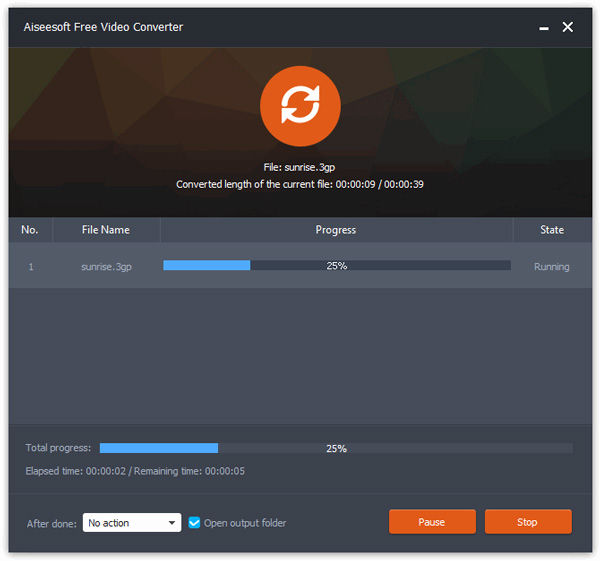备注
Convertio一次只能支持100MB文件大小的转换。
HTML5对展示的在线视频进行了重大更改。 您不必为该站点使用Flash文件,这也需要访问者安装 Adobe Flash播放器。 但是,如果您仍然有一些旧网站,则仍需要在Mac上将MOV转换为SWF。
作为新技术,很少有网站将Flash视频格式用于网站。 现在不再维护某些应用程序。 您可能无法在线将MOV转换为SWF,也不能使用Free MOV转换为SWF Converter Mac。 在这里,我们列出了3种简单有效的方法,可帮助您轻松地将MOV文件转换为SWF。
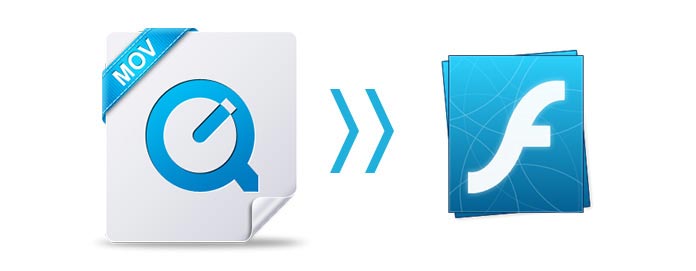
Aiseesoft MOV到SWF转换器 仍然提供了将MOV转换为SWF的专业方法。 它是专业的工具,可为将MOV转换为SWF提供出色的服务。
步骤 1 加载MOV文件
在计算机上下载并安装此专业MOV到SWF转换器。 点击“添加文件”以导入 MOV文件 或整个文件夹。 您也可以拖动MOV以将MOV批量转换为SWF。

步骤 2 调整MOV视频参数(可选)
在将MOV转换为SWF之前,单击“编辑”图标并选择“旋转和裁剪”选项卡以调整参数。 你也可以做其他 编辑MOV视频 例如旋转,添加3D效果,增强视频质量,添加文本或图像水印等。

步骤 3 选择SWF作为输出首选项
单击格式图标,然后选择输出首选项为SWF格式,以将您的MOV视频转换为SWF格式。
步骤 4 将MOV转换为SWF
您还可以通过单击“保存到:”旁边的下拉列表下的“浏览并选择文件夹”来更改默认文件保存目的地。 确定文件的详细信息后,可以通过单击“全部转换”按钮将MOV转换为SWF。 几分钟后,您可以直接在计算机上查看转换后的SWF文件。
如果您想在Android手机上播放MOV文件,则最好 在Mac上将MOV转换为MP4.



Convertio是出色的在线视频转换工具之一,可帮助您将MOV文件更改为SWF。 它非常易于使用,并提供200多种格式转换。 只需检查简单的步骤,即可通过Convertio将MOV视频转换为SWF。
步骤 1 上传MOV文件
直接从计算机或Google云端硬盘,Dropbox或URL链接等云存储中选择MOV文件。
步骤 2 选择“至SWF”
只需选择SWF作为输出格式,还可以选择其他格式进行转换。
步骤 3 下载转换后的SWF
然后,只需让在线MOV到SWF转换器进行文件转换,即可在转换完成后下载转换后的SWF文件。
备注
Convertio一次只能支持100MB文件大小的转换。
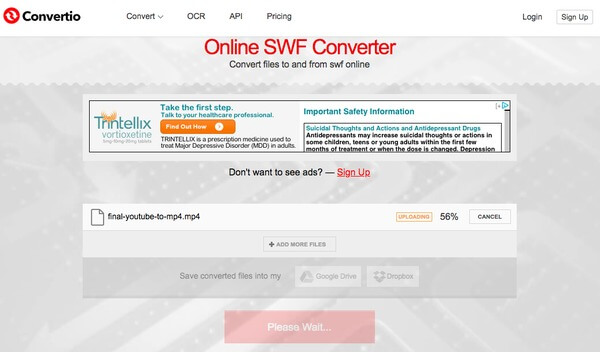
寻找免费且信誉良好的视频转换器,以帮助您有效地将多个MOV转换为SWF? 幸好, 免费MOV到SWF转换器 我们建议您这里正是您真正需要的。
步骤 1 添加MOV视频
只需根据您的计算机系统从上面的下载链接安装免费的MOV到SWF转换器。 安装和启动后,单击顶部菜单中的“添加文件”按钮,然后导入要转换为SWF的MOV视频。

步骤 2 选择SWF作为输出格式
从“输出格式”的下拉列表中选择SWF格式。 您可以通过单击主界面底部的“打开文件夹”按钮来个性化输出SWF视频的目标文件夹。
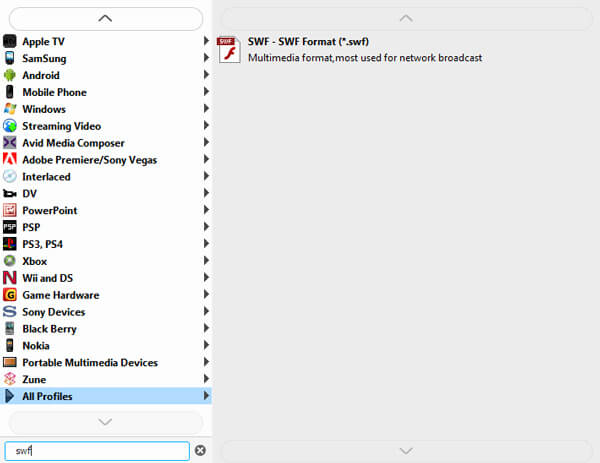
步骤 3 将MOV转换为SWF
最后单击“转换”按钮,开始将MOV转换为SWF。 几分钟后,您可以在计算机上预览转换后的SWF视频。